Apa yang harus dilakukan jika Galaxy S21 Ultra tidak mengenali input S Pen pada area layar tertentu
Beberapa pengguna mungkin berpikir telah terjadi kesalahan jika Galaxy S21 Ultra tidak mengenali input S Pen dan tidak merespons. Berikut ini adalah beberapa kiat berguna untuk masalah-masalah umum yang mungkin terjadi pada S Pen dan cara memecahkan masalah tersebut.
Sebelum Anda mencoba rekomendasi di bawah ini, pastikan Anda memeriksa apakah perangkat lunak perangkat Anda dan aplikasi terkait diperbarui ke versi terbaru. Periksa langkah-langkah berikut ini untuk cara memperbarui perangkat lunak perangkat seluler Anda.
Langkah 1. Buka Pengaturan > Pembaruan perangkat lunak.
Langkah 2. Ketuk Unduh dan instal.
Langkah 3. Ikuti petunjuk pada layar.
Pemeriksaan 1. Casing atau cover yang dipasang dengan bahan magnetik pada perangkat
Casing pihak ketiga dengan penutup atau penjepit magnetik dapat menyebabkan interferensi pada pengenalan S Pen. Jika casing atau cover magnetik dipasang pada perangkat, lepaskan casing atau cover tersebut dan coba lagi.
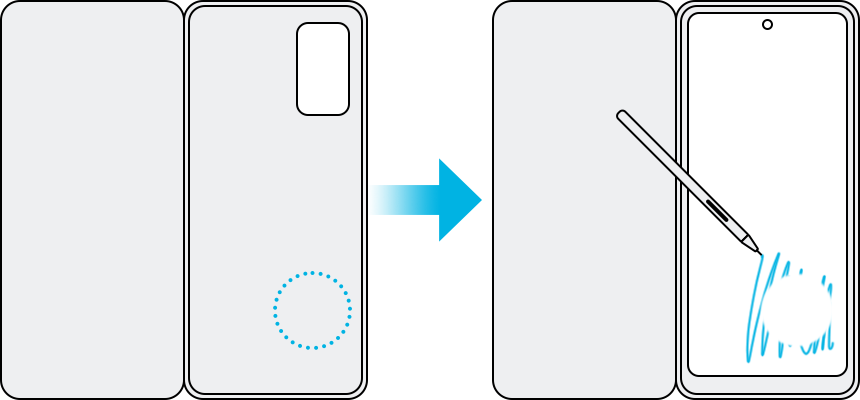
Pemeriksaan 2. S Pen mungkin tidak bekerja karena medan magnet
Jika Anda menggunakan S Pen di area tertentu yang dipengaruhi oleh medan magnet seperti di sekitar kamera depan, S Pen mungkin tidak bekerja.
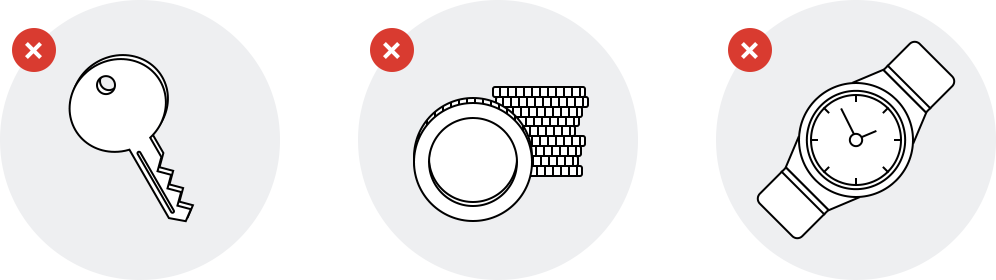
Pemeriksaan 3. Pelindung layar dapat menyebabkan masalah S Pen
Pelindung layar dapat menyebabkan gerakan dan tekanan yang tidak konsisten saat S Pen digunakan. Jika pelindung layar pada Galaxy S21 Ultra memiliki masalah berikut ini, Anda disarankan untuk melepaskan pelindung layar tersebut.
- Permukaan terlalu keras atau elastis untuk menulis.
- Permukaan tidak rata, sehingga memengaruhi konsistensi.
- Ketebalan pelindung layar dapat memengaruhi sensitivitas layar.
- Pelindung layar yang kotor atau sudah tua dapat memengaruhi performa.
Untuk mempelajari selengkapnya tentang cara menggunakan Galaxy S21 Ultra, baca konten ‘Nikmati Pengalaman Menulis dengan S Pen dengan Galaxy S21 Ultra’ di Dukungan Samsung.
Catatan:
- Jika Anda menggunakan S Pen dengan sudut tajam di bagian mana pun dari layar, perangkat mungkin tidak akan mengenali tindakan S Pen.
- Screenshot dan menu perangkat mungkin berbeda tergantung model perangkat dan versi perangkat lunak.
Jika Anda mengalami perilaku yang tidak biasa pada ponsel, tablet, atau wearable Samsung, Anda dapat mengirimkan pertanyaan kepada kami di aplikasi Samsung Members.
Ini memungkinkan kami untuk melihat lebih dekat apa yang sedang terjadi. Data akan dianonimkan dan hanya disimpan selama investigasi. Cari tahu selengkapnya tentang mengirimkan laporan kesalahan melalui ‘Cara menggunakan aplikasi Samsung Members’.
Terima kasih atas tanggapan Anda
Mohon jawab semua pertanyaan.
RC01_Static Content



